如何使用路径偏移工具给文字添加粗描边
1、第一步 新建一个A4画布
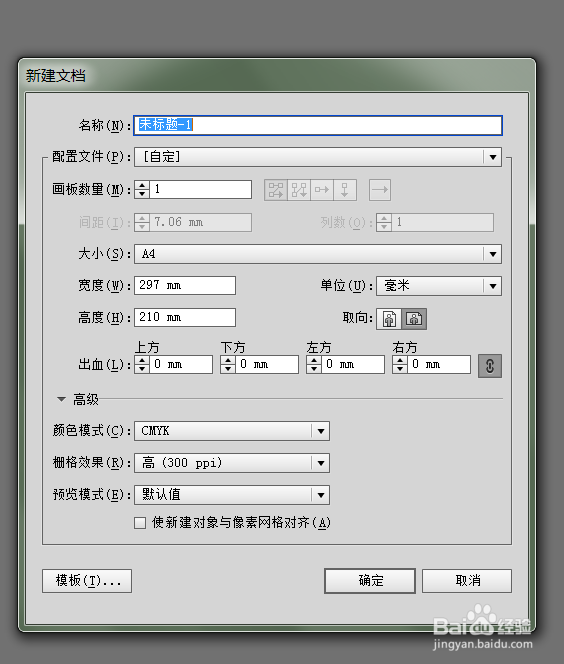

2、第二步 使用矩形工具画一个长方形,填充为红色
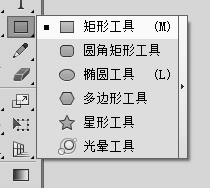
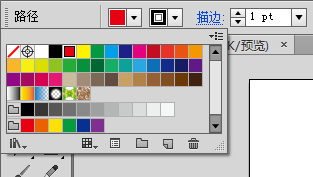
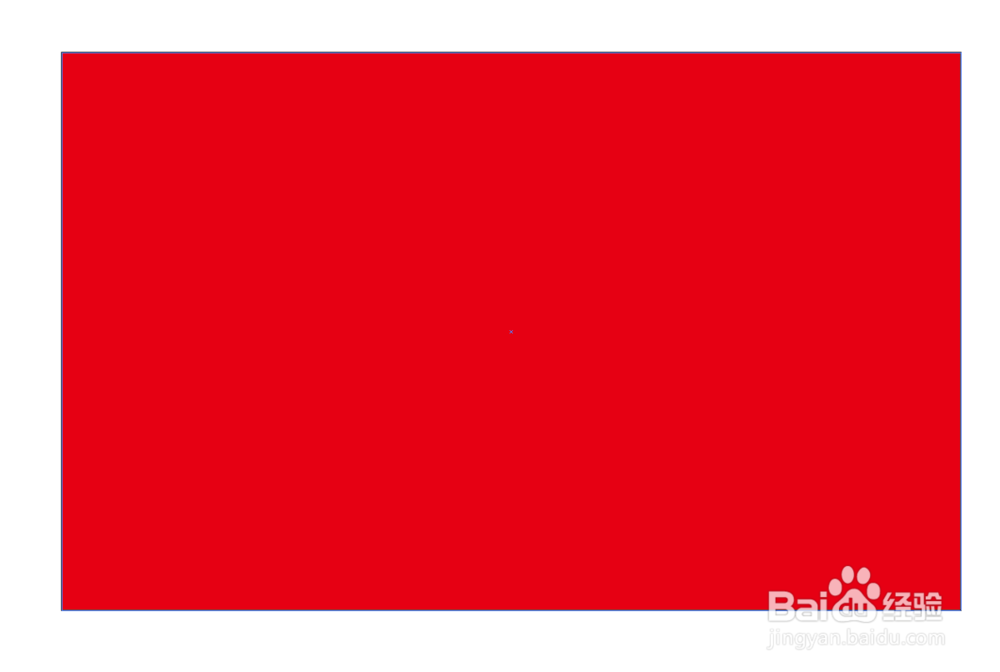
3、第三步 使用文字工具打字,文字颜色选择为黑色,之后把文字轮廓化,选择路径偏移工具,数值为2,把外部的轮廓颜色变为黄色,再选中黑色文字,再使用路径偏移工具数值为2,这时候在黑色文字和黄色之间有个中间轮廓,把这个轮廓颜色变为红色,最后把黑色文字改为白色。这样就完成了。
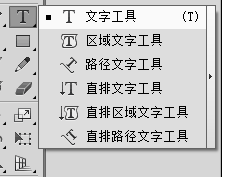

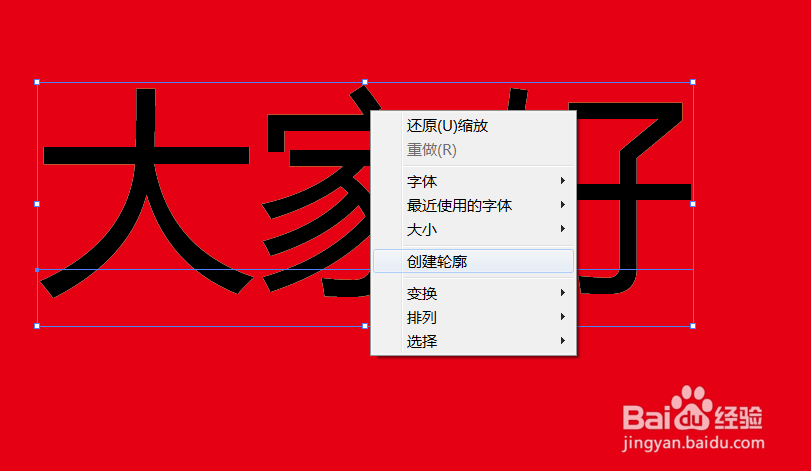

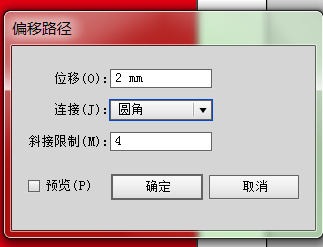

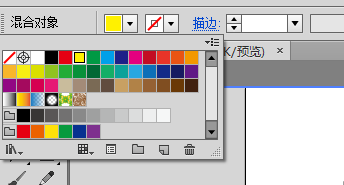


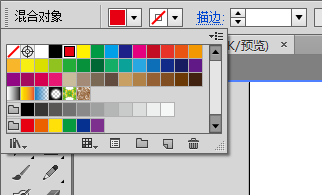

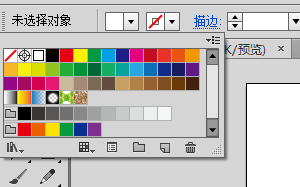

声明:本网站引用、摘录或转载内容仅供网站访问者交流或参考,不代表本站立场,如存在版权或非法内容,请联系站长删除,联系邮箱:site.kefu@qq.com。
阅读量:185
阅读量:108
阅读量:171
阅读量:181
阅读量:37